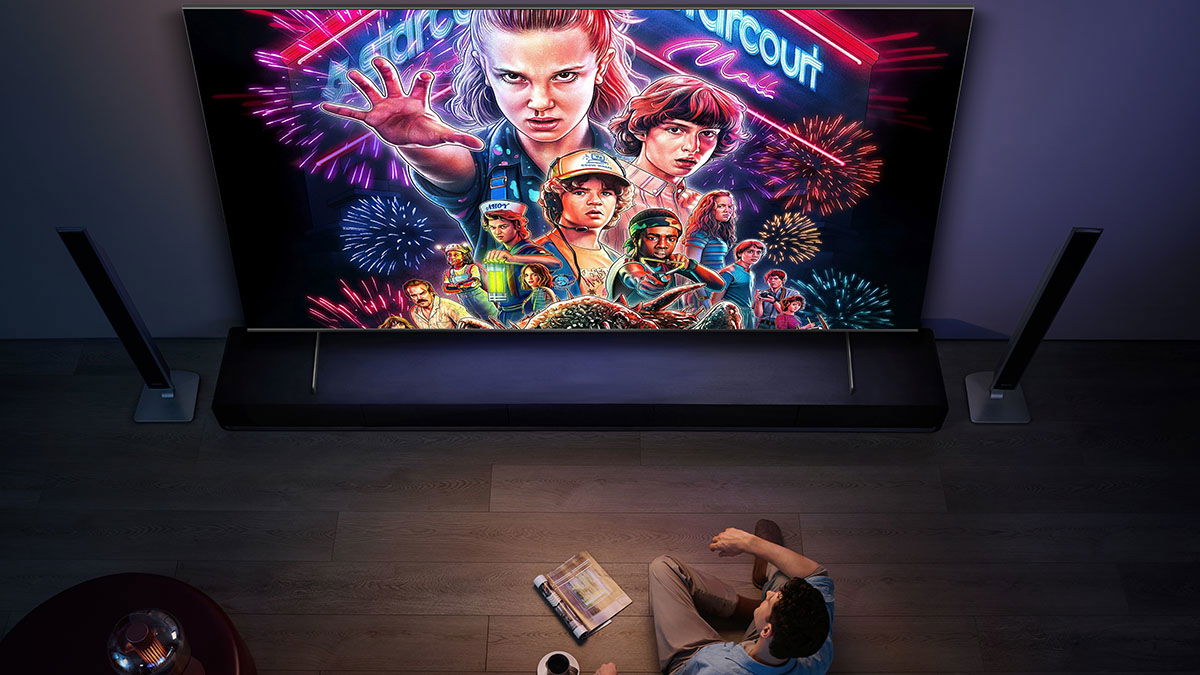Llevamos años sufriendo un «problema» en todas las películas, plataformas y formatos. Un inconveniente que ya es un clásico en el cine, no solo ocurre en Netflix. Nos referimos a la tremenda diferencia que hay entre los diálogos y los efectos de sonido en una película. Seguro que os ha pasado. Y es que si el montaje de sonido no es bueno, muchas veces tienes que subir el volumen una barbaridad para escuchar bien las voces, pero luego cuando llega la acción te pega un susto tremendo al estar excesivamente alto.
Esto, tan habitual, es en gran medida culpa de las propias películas y su montaje de sonido. De ahí que la mayoría de fabricantes incluyan en sus televisores o equipos de sonido para potenciar los diálogos. El problema es que estos sistemas suelen incorporar ciertos efectos que, muchas veces, distorsionan las voces.
Pues bien, si te ocurre esto que hemos comentado viendo una serie o película de Netflix utilizando tu televisor, puedes aplicar una pequeña modificación que te ayudará a escuchar un poco mejor los diálogos. Es muy sencilla y rápida, ya que se puede hacer directamente desde la aplicación de Netflix y con el mando del televisor. Nada de entrar en menús ocultos o funciones extrañas. Además es una opción de la propia Netflix, así que sirve para todos los modelos de televisor. Vamos a verlo.
Cómo mejorar los diálogos de las series y películas de Netflix si reproduces con tu televisor
Las películas y series que se emiten en Netflix (y en la gran mayoría de plataformas en streaming más conocidas) están en formato Dolby Digital+, ya sea 5.1 o Atmos. Es decir, cuentan con sonido envolvente. Es lógico, ya que es la mejor forma de disfrutar del sonido de una película, ya que de esta forma tenemos los sonidos más bajos en el subwoofer, los sonidos de efectos en los altavoces surround, los sonidos principales en los altavoces frontales y los diálogos en el canal central.
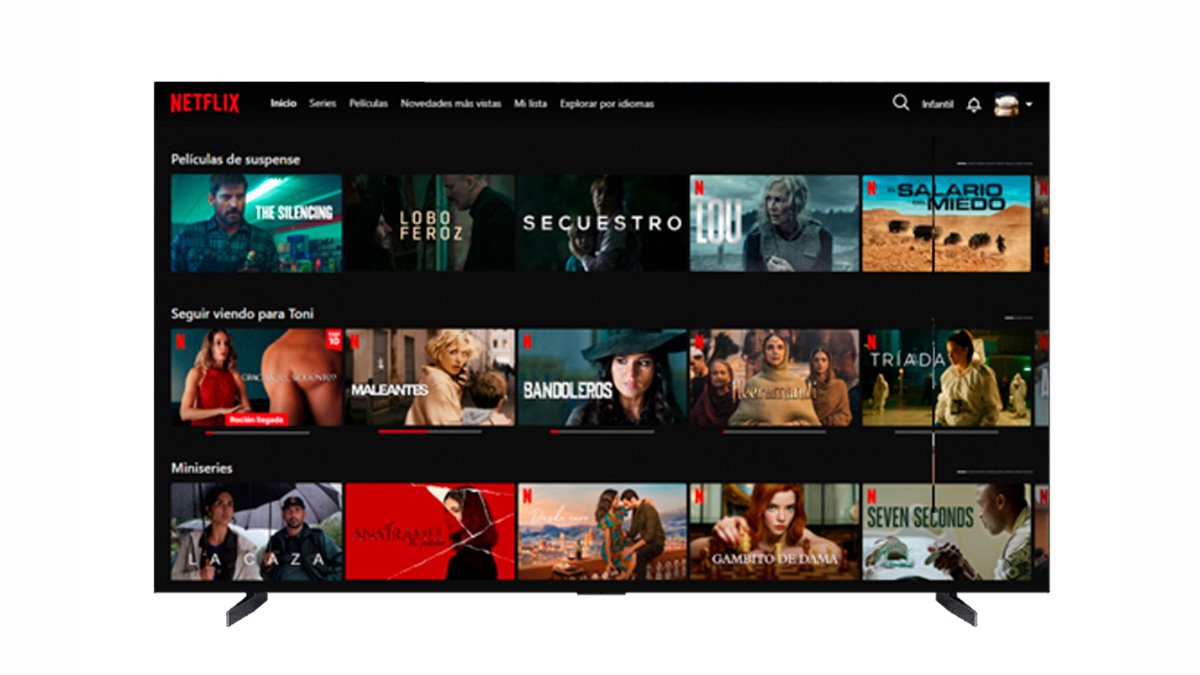
¿Cuál es el problema? Pues que un televisor, por normal general, solo cuenta con dos altavoces. No tiene un sistema 5.1 integrado, así que no es capaz de colocar cada sonido en el altavoz que debería estar, haciendo que todos los sonidos se escuchen por los dos altavoces que suelen tener. Esto puede crear un batiburrillo de sonidos que acabe tapando completamente las voces, especialmente cuando hablamos de películas de acción, ciencia ficción y géneros similares.
Por suerte, Netflix tiene una opción que nos va a permitir mejorar un poco los diálogos y el sonido en general si utilizamos los altavoces del televisor para ver el contenido. Y es que la plataforma de streaming más conocida ofrece la posibilidad de cambiar el tipo de audio que emite, una opción que nos va a venir genial para mejorar la reproducción de los diálogos en nuestra tele.
Así pues, lo que tenéis que hacer es lo siguiente. En la pantalla de reproducción de la serie o película que estéis viendo, pausáis la reproducción y veréis que en la parte de abajo aparecen los diferentes idiomas disponibles (puede que no en todos los modelos de televisor sea igual, pero la clave está en entrar en las opciones de idiomas que ofrece la plataforma). Entre los idiomas veréis uno que pone Español (5.1) y otro que pone Español. Debemos seleccionar el idioma que pone Español, sin el 5.1 (lógicamente si lo que queréis es reproducir en Español).
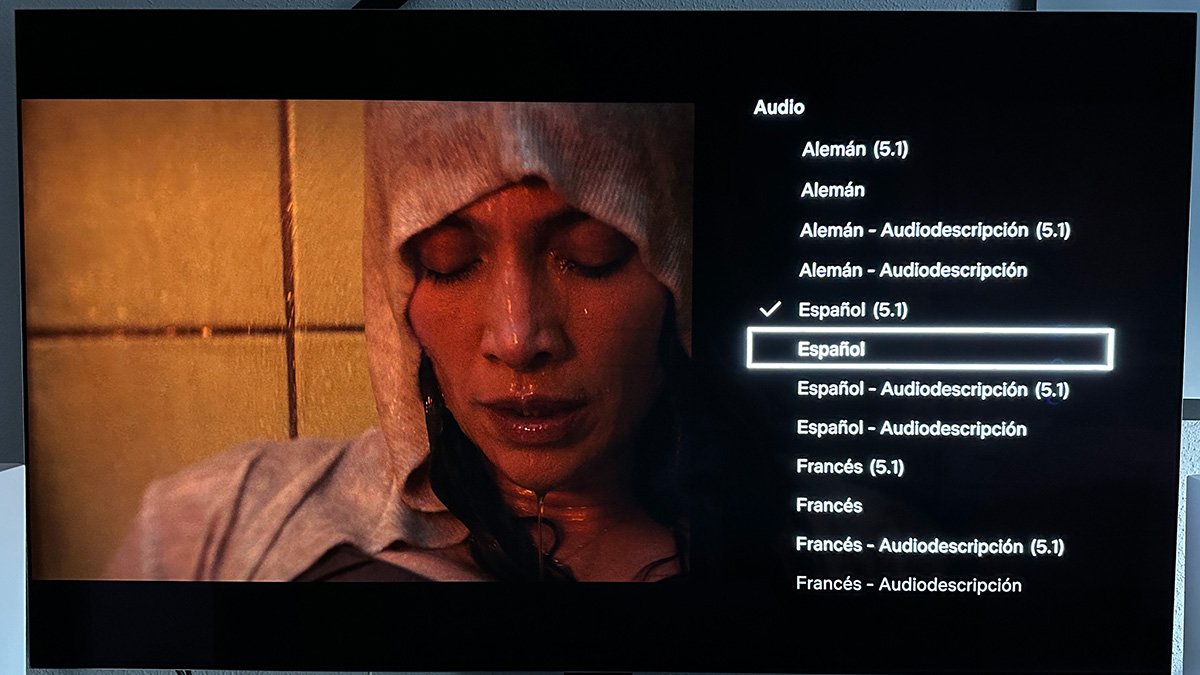
¿Cuál es la diferencia entre los dos idiomas Español? Pues que uno emite en 5.1, tal y como se indica en la plataforma, y el otro emite con sonido estéreo. Si reproducimos mediante los altavoces del televisor, elegir este último puede mejorar considerablemente el sonido de la película o serie que estemos viendo, ya que la aplicación emitirá con una banda sonora creada específicamente para ser reproducida en dos altavoces.
Podemos aplicarlo también si reproducís con un sistema estéreo conectado al televisor, ya que sacará mucho mejor rendimiento que si utilizamos la banda sonora con sonido envolvente. De hecho, es algo bastante común también en el formato físico, ya que la mayoría de Blu-Rays suelen incluir un modo estéreo entre sus pistas disponibles. Eso sí, solo es recomendable hacerlo si usáis los altavoces del televisor o un sistema estéreo para ver el contenido de Netflix, ya que si usáis un sistema envolvente y ponéis esta pista perderéis mucha calidad.